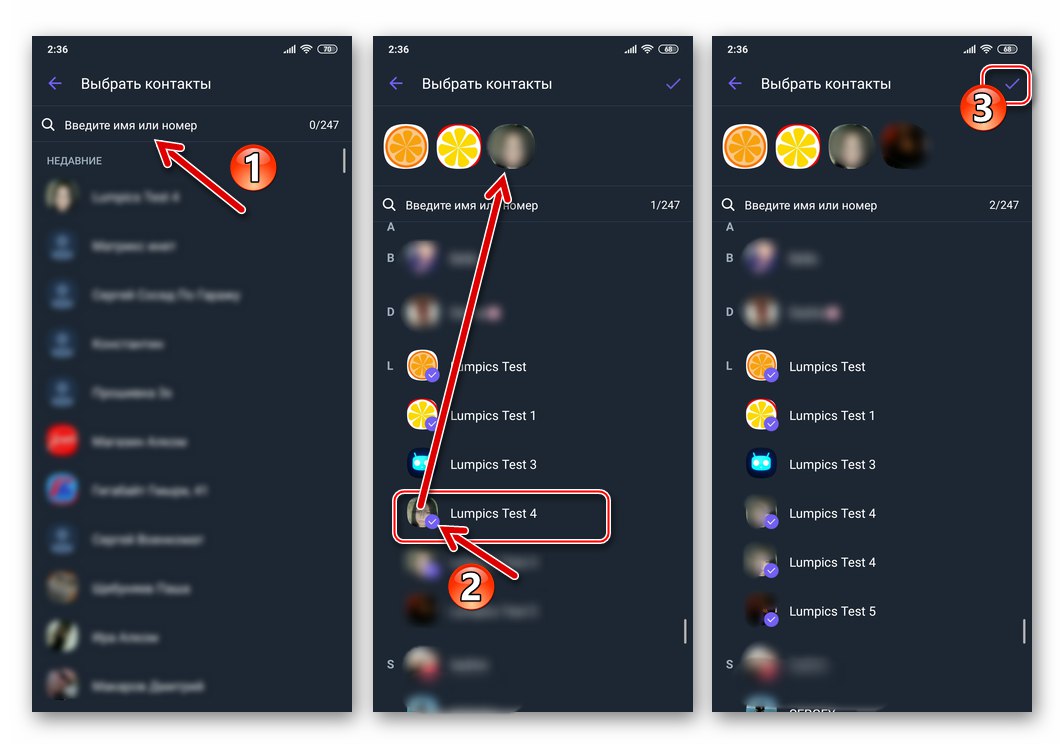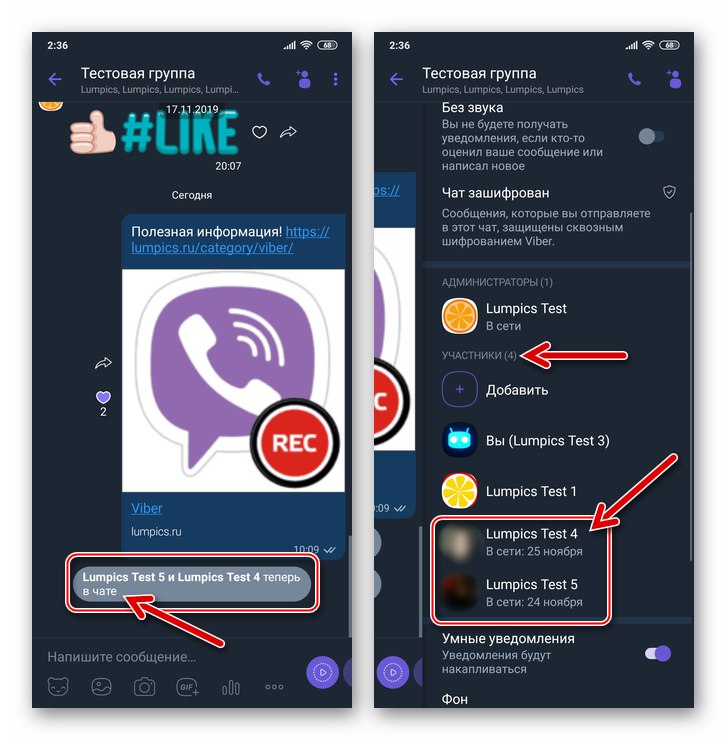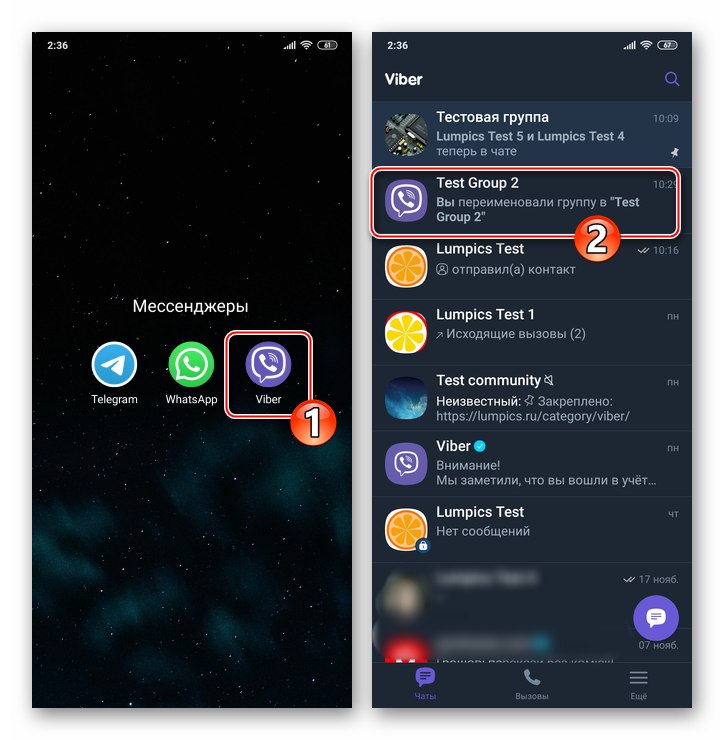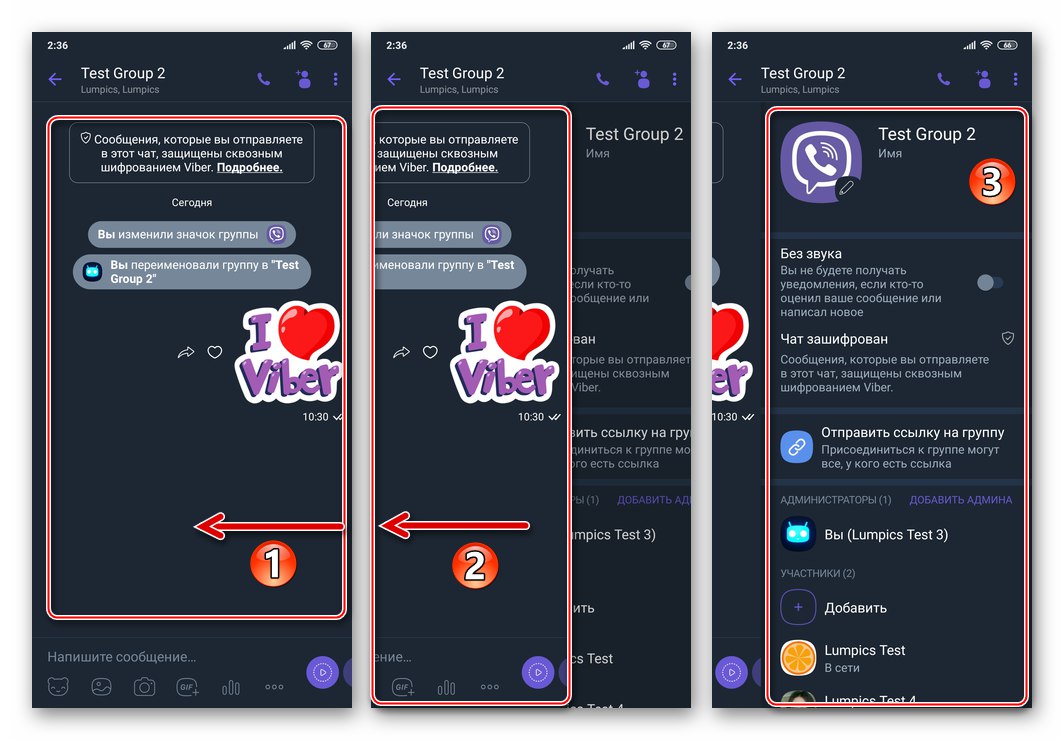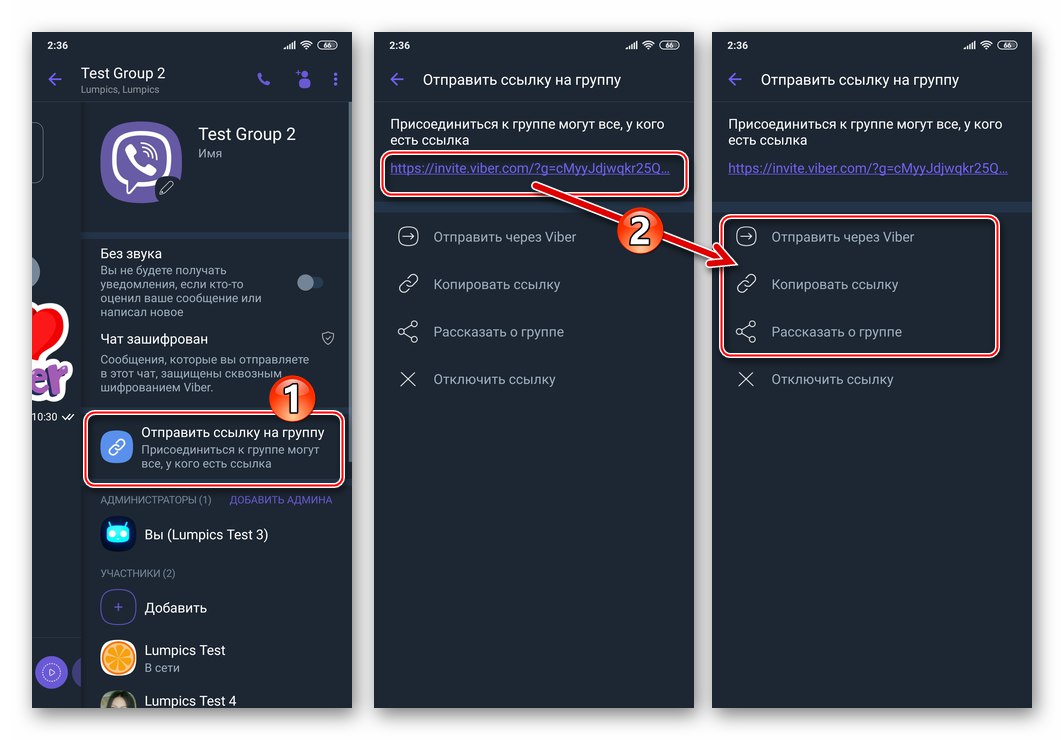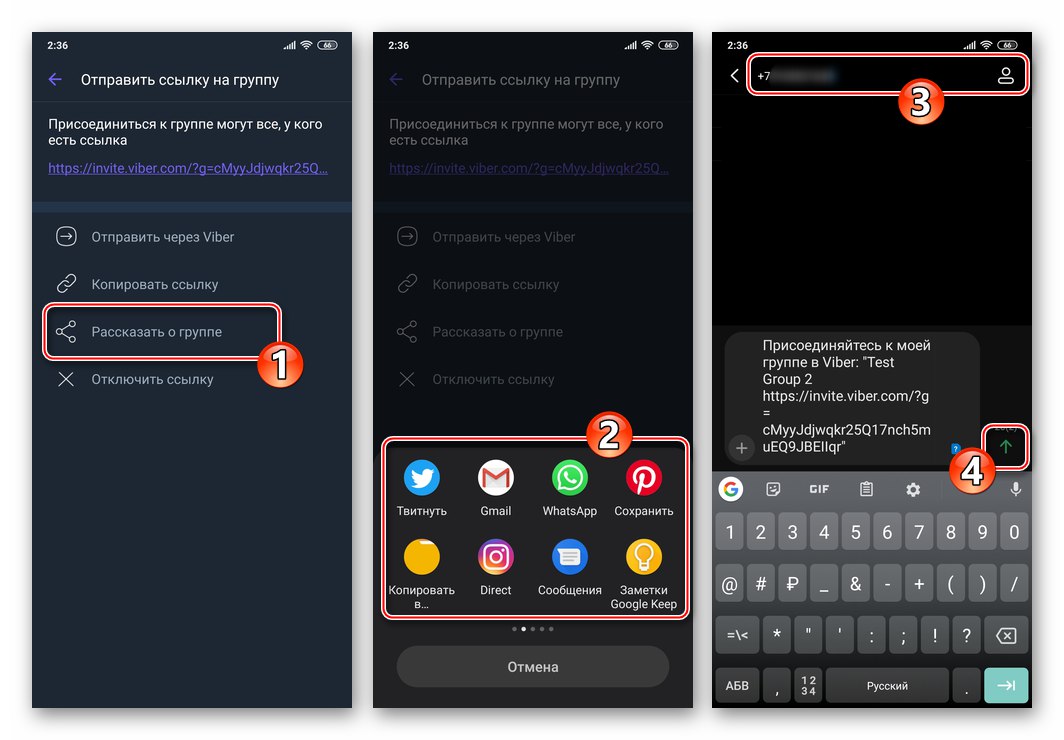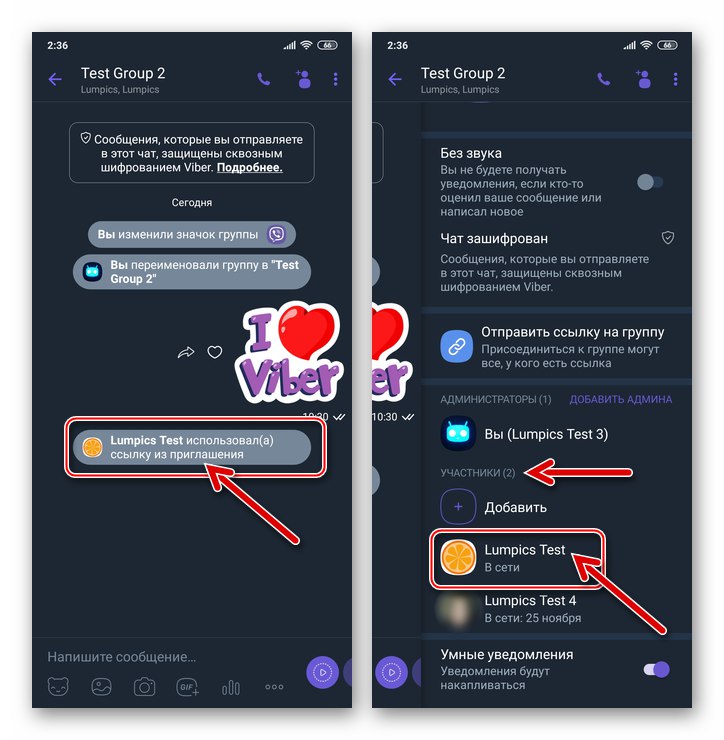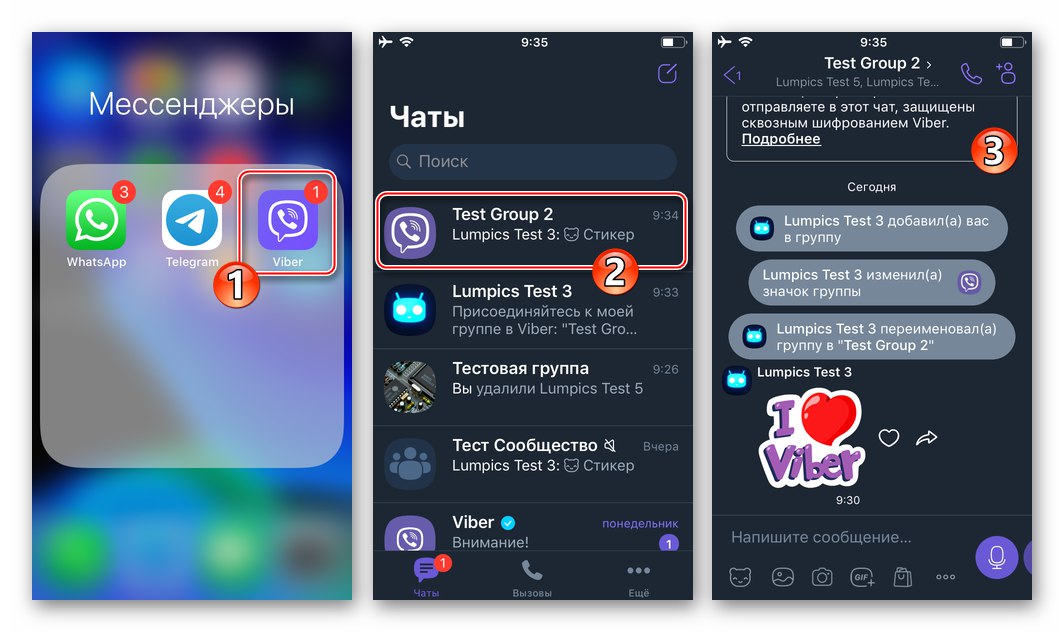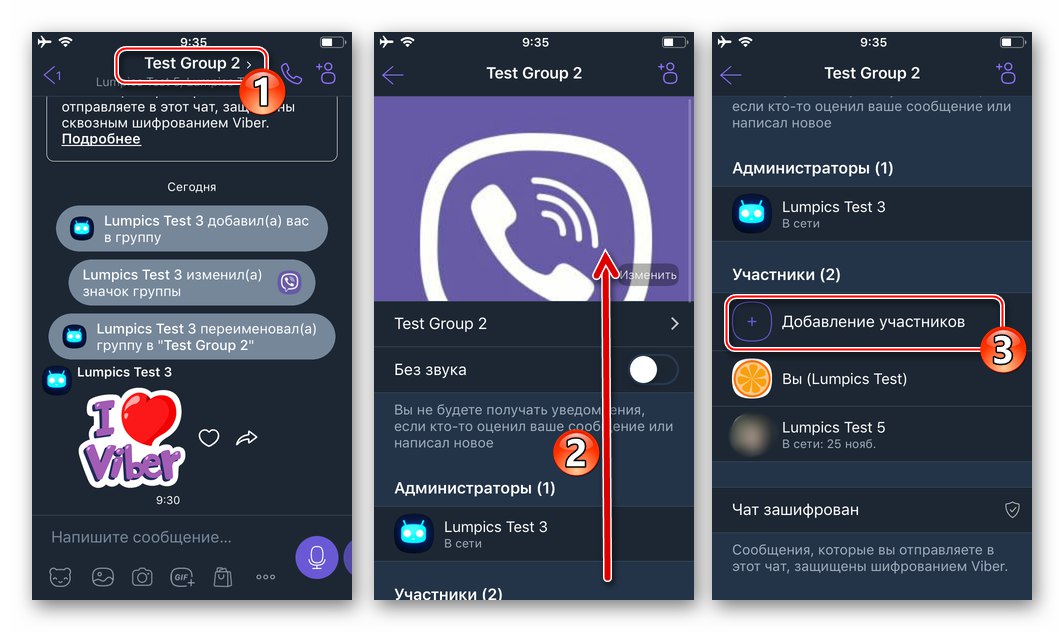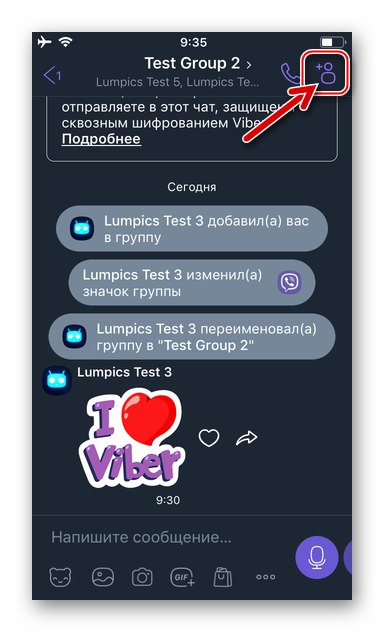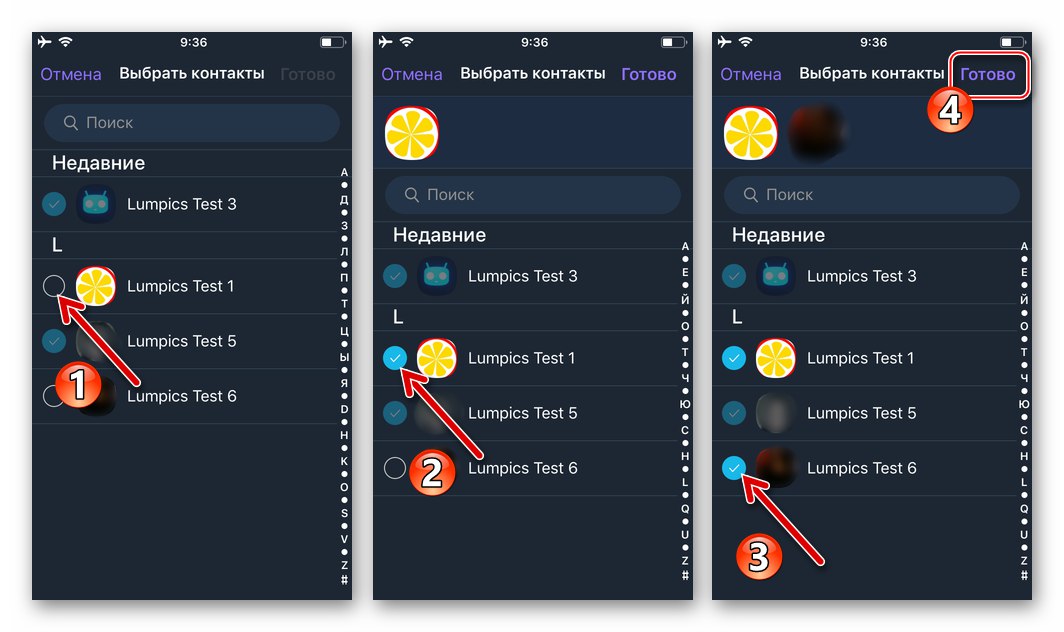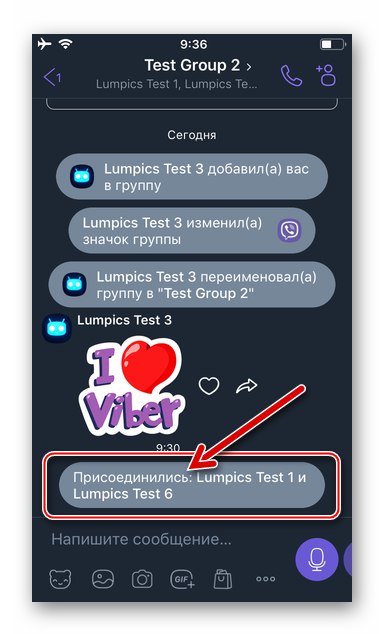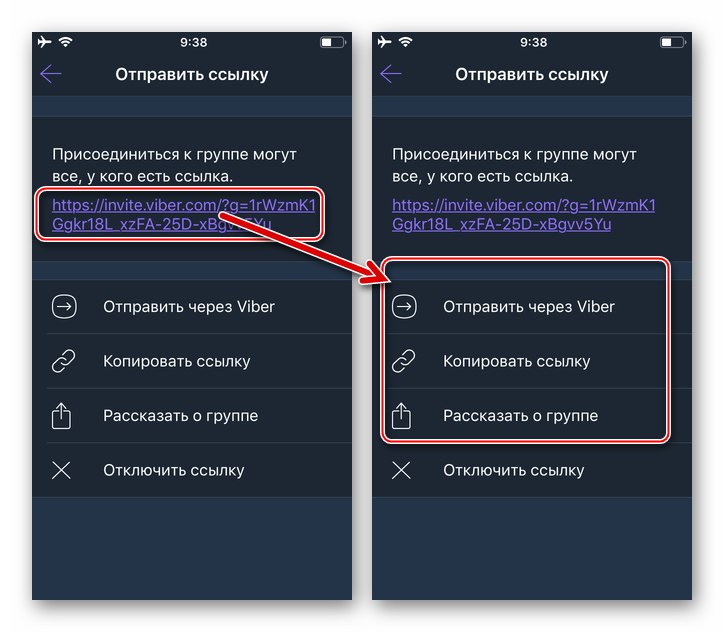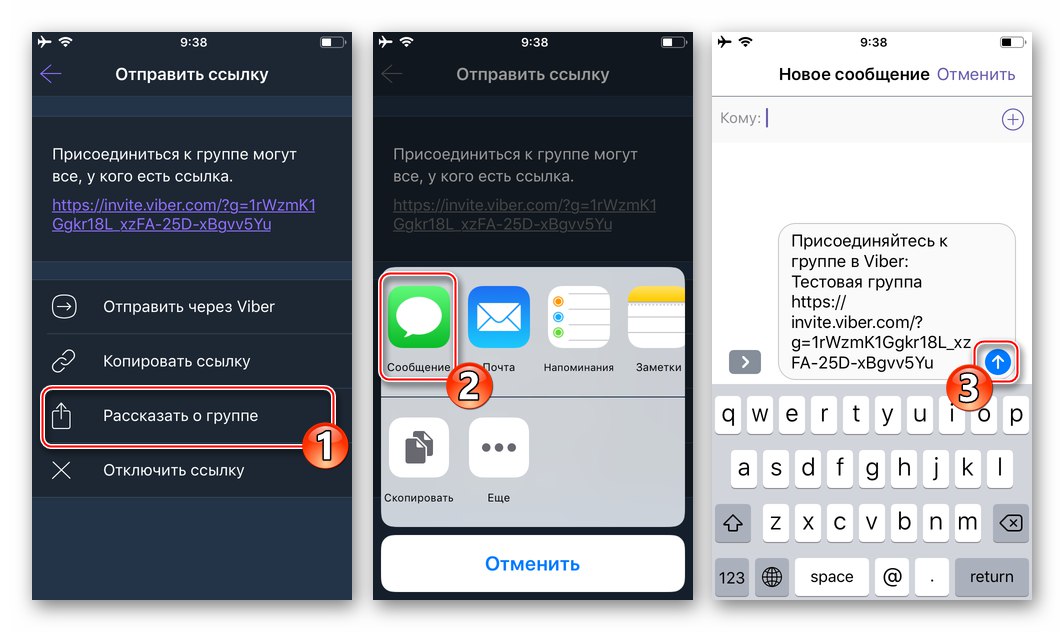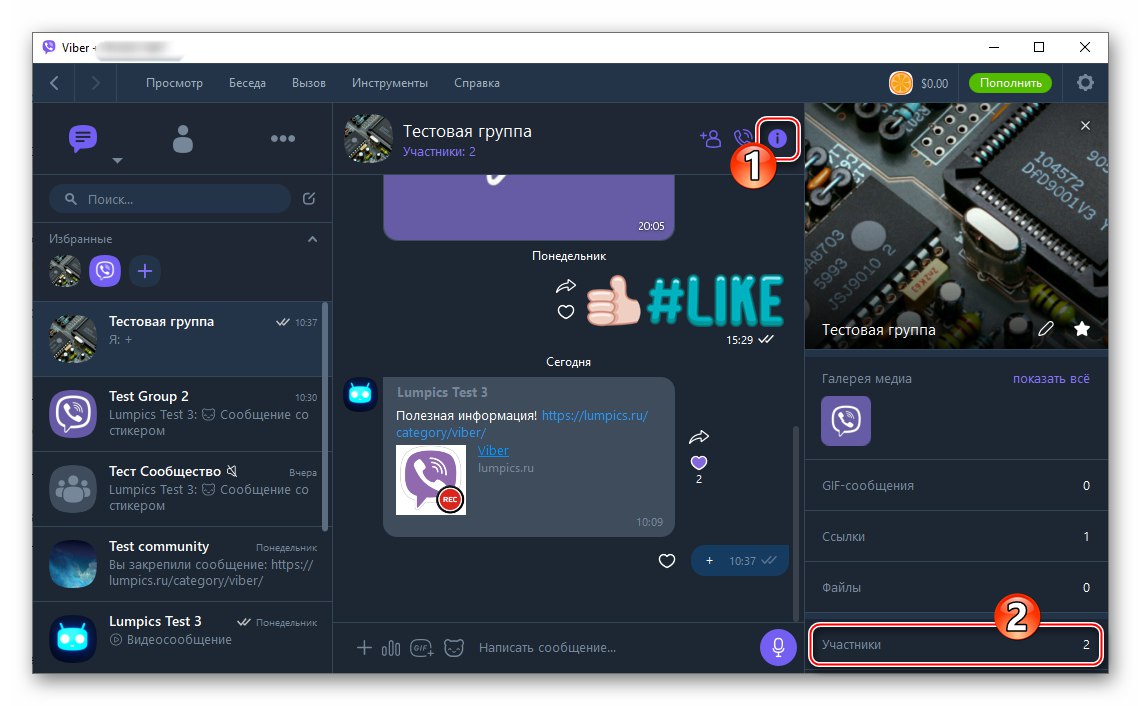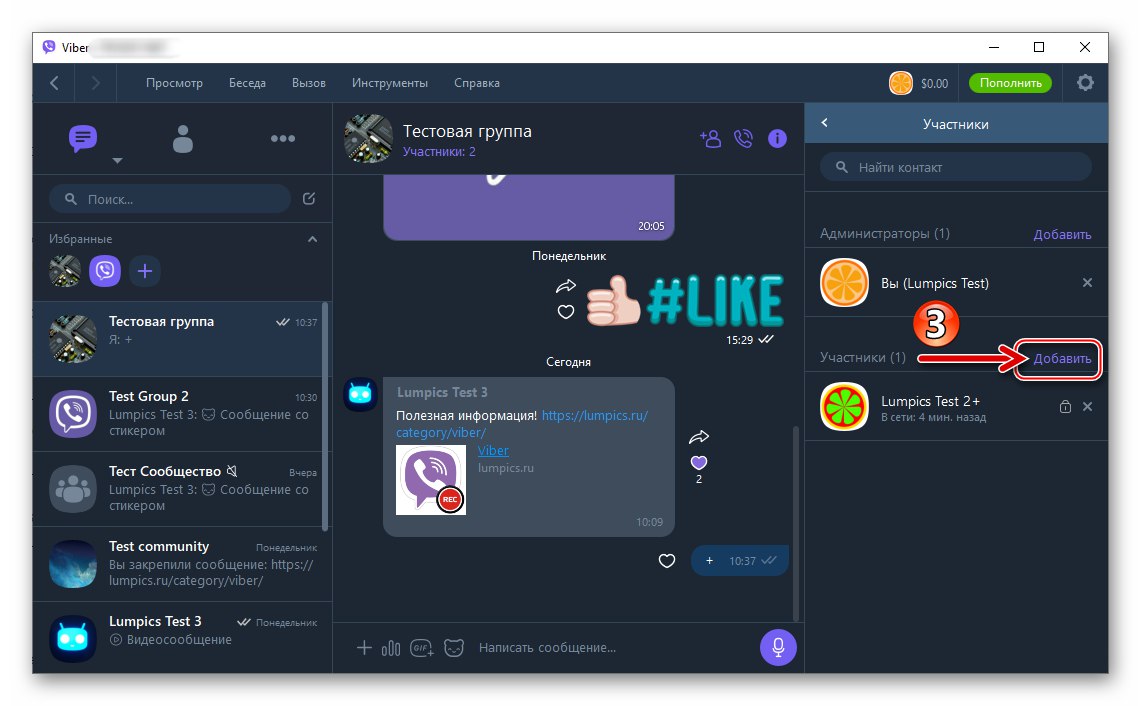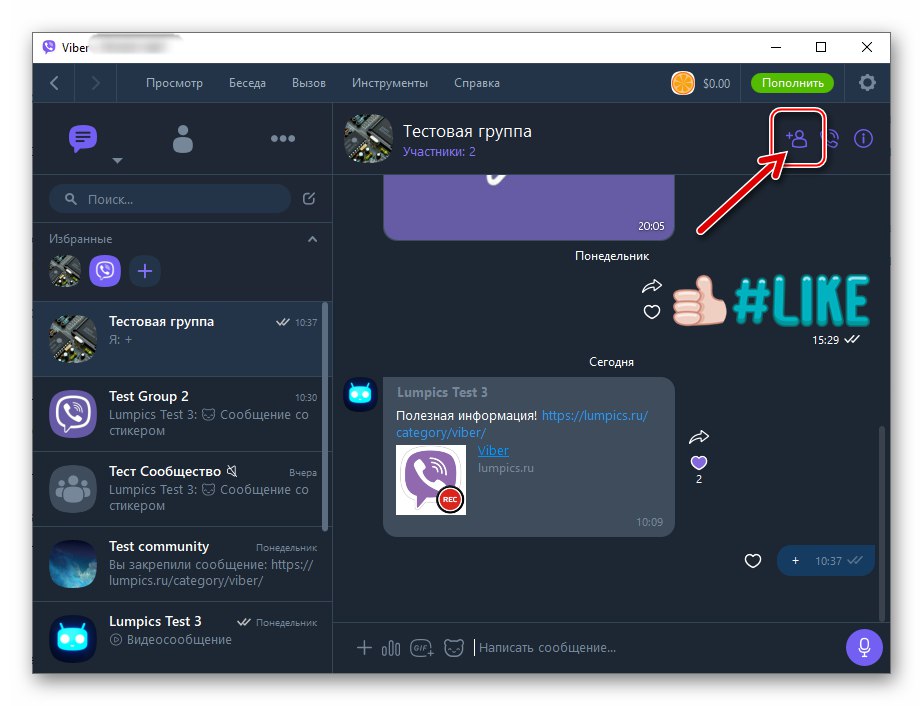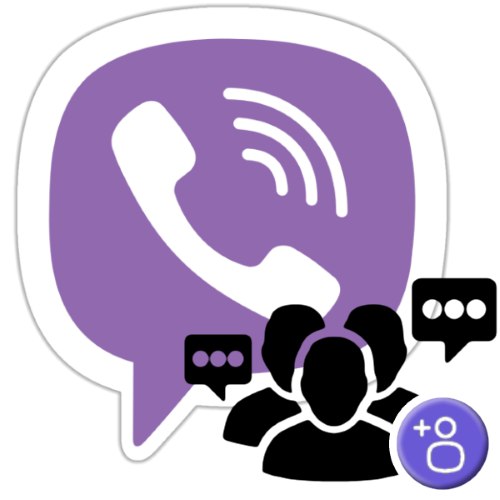
Bez ohľadu na účel, pre ktorý bol vo Vibere vytvorený skupinový chat, jeho správca a používatelia musia často doplňovať zoznam účastníkov korešpondencie. V skutočnosti nie je takáto operácia náročná a dá sa vykonať z ľubovoľného zariadenia so systémom Android, iPhone a Windows PC, na ktorom je nainštalovaná aplikácia Messenger.
Ako pridať člena do skupinového chatu Viber
Tento článok sa zameria na doplnenie zoznamu používateľov „bežnej“ skupiny v aplikácii Messenger. Upozorňujeme, že princíp pridávania účastníkov do skupinového chatu Viber s pokročilými funkciami je komunita - máličko iné.
Väčšinu manipulácií v rámci messengeru vykonávajú používatelia systémov Android, iOS a Windows mierne odlišnými spôsobmi, preto zvážime riešenie problému s pridaním člena do skupiny pomocou troch variantov klientskej aplikácie Viber pre zadaný OS osobitne.
Android
Skrz Viber pre Android správa skupín v Messengeri je veľmi jednoduchá a na efektívne doplnenie zoznamu účastníkov môžete ísť jedným z dvoch spôsobov. Ak je cieľom prilákať do združenia čo najviac používateľov, je najlepšie použiť obidve nižšie popísané metódy.
Metóda 1: Adresár
Najjednoduchší spôsob, ako pridať nového člena do skupiny, je potrebné zadať jeho podrobnosti „Kontakty“ tvoj posol.
Prečítajte si tiež: Ako pridať kontakt do adresára Viber pre Android
- Otvorte skupinový chat vo Vibere, kde musíte pridať jeden alebo viac svojich kontaktov.
- Klepnite na ikonu vedľa názvu skupiny „Pridať používateľov“.
- V otvorenom adresári, pri prechádzaní alebo vyhľadávaní vyhľadajte meno používateľa pridaného do konverzácie a klepnite na neho - vo výsledku sa na avatarovi zobrazí značka. Ak chcete do zoznamu členov skupiny pridať viac položiek súčasne, začiarknite políčka všetkých potrebných kontaktov. Po dokončení označovania kliknite na tlačidlo začiarknutia umiestnené v hornej časti obrazovky vpravo.
![Viber pre Android - pridávanie členov do skupinového chatu - obrazovka Vyberte kontakty]()
- V tomto okamihu sa naša úloha považuje za vyriešenú a vy sa môžete ubezpečiť, že požadovaný výsledok sa dosiahne otvorením „Informácie“ skupiny a kontrola nových používateľov v zozname „ÚČASTNÍCI“.
![Do skupinového rozhovoru boli pridaní noví členovia Viber pre Android]()
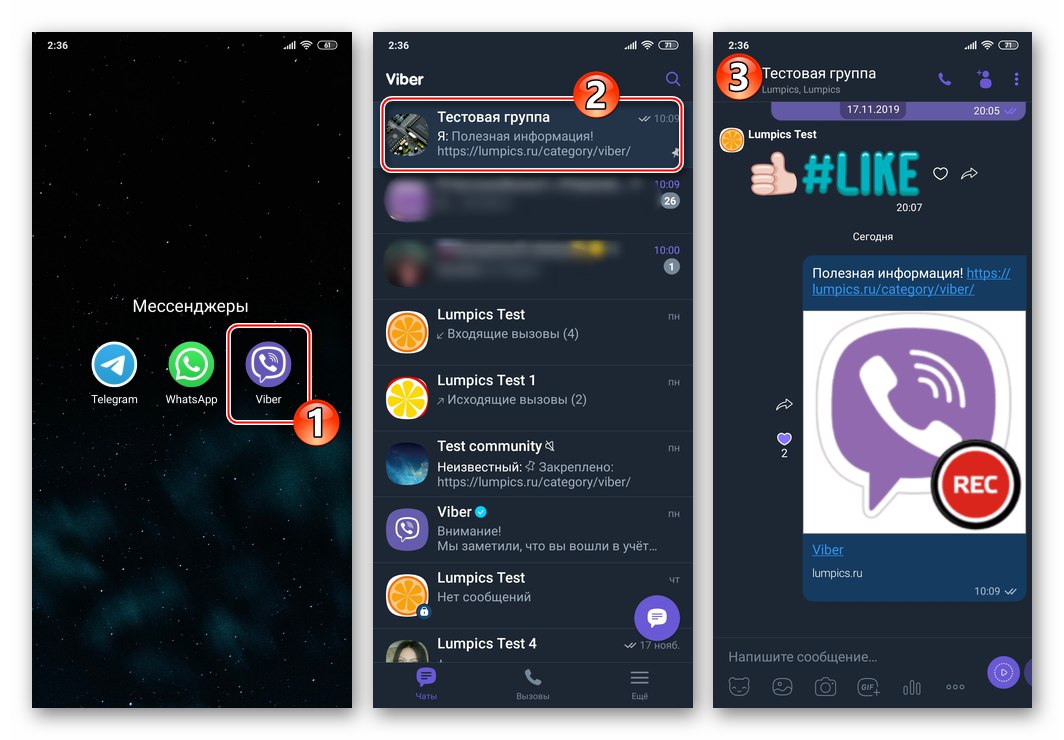
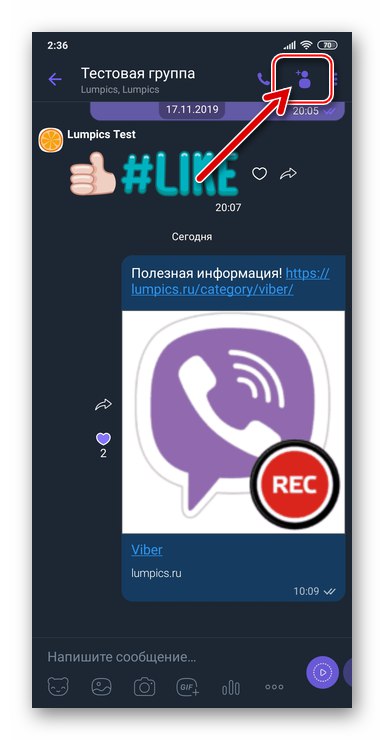
Alebo ak napríklad pred pridaním do zoznamu členov skupiny chcete zistiť, kto sa k nej už pripojil, prejdite na obrazovku s údajmi a zlúčením parametrov klepnutím na tri bodky vpravo hore a následným výberom „Informácie“ v ponuke, ktorá sa otvorí (môžete tiež len presunúť oblasť rozhovoru doľava). Ďalej stlačte Pridať V kapitole „ÚČASTNÍCI“.

Metóda 2: Pozvať odkaz
Na pridanie neznámych používateľov do chatu alebo napríklad na prilákanie členov skupiny zverejnením pozvánky na internetové zdroje sa používa špeciálny odkaz, ktorý systém generuje automaticky pri vytváraní asociácie.
Prečítajte si tiež: Ako vytvoriť odkaz na Viber
Priamo z aplikácie messenger majú prístup k odkazu iba tvorcovia a správcovia chatu. Ak ste taký a usilujete sa zhromaždiť maximálny počet ľudí vo svojej skupine, môžete ľahko preniesť pozývací kód, aby ste ho mohli distribuovať účastníkom, ktorí už vstúpili do chatu, napríklad pripnutím správy obsahujúcej odkaz v hornej časti korešpondencie.
Prečítajte si tiež: Ako pripnúť správu vo Vibere
- Otvorte skupinový chat, ktorý ste vytvorili v aplikácii Messenger.
![Viber pre Android prepne na skupinový čet, ktorý si vytvoril alebo spravuje sám]()
- Prejdite na zoznam parametrov skupiny z ponuky vyvolanej klepnutím na tri vertikálne umiestnené v pravom hornom rohu bodiek - v ňom musíte vybrať položku „Informácie“... Môžete tiež otvoriť obrazovku potrebnú na riešenie uvažovaného problému presunutím oblasti s históriou správ doľava.
![Viber pre Android prepnite na spravovaný skupinový chat, zavolajte na obrazovku s parametrami]()
- Kliknite na názov funkcie „Send link to group“... Ďalej zvoľte spôsob doručenia pozvánky ostatným používateľom.
![Viber pre Android položka Poslať odkaz v ponuke možností skupinového rozhovoru]()
Najuniverzálnejší bod je tu „Povedzte o skupine“ - klepnutím na názov tejto funkcie otvoríte oblasť so zoznamom všetkých aplikácií a služieb dostupných na prenos odkazov (v tomto príklade je zahrnutá SMS).
![Odkaz na prenos položiek do systému Viber pre Android prostredníctvom skupiny SMS]()
- Po prijatí odkazu a jeho otvorení sa používateľ pozvaný na chat automaticky stane členom skupinového chatu.
![Používateľ Viber pre Android sa pripojil k skupinovému chatu pomocou odkazu na pozvanie]()
iOS
Pridajte používateľa do skupinového rozhovoru otvoreného v aplikácii Viber pre iOS, sa uskutočňuje rovnakými metódami ako v prostredí konkurenčnej mobilnej platformy - z adresára iniciátora operácie alebo sprostredkovaním špeciálneho odkazu potenciálnemu účastníkovi.
Metóda 1: Adresár
Schopnosť pridať konkrétneho používateľa do skupinového rozhovoru z adresára vlastného Messenger je k dispozícii tak jeho tvorcom a správcom, ako aj bežným účastníkom.
Prečítajte si tiež: Ako pridať kontakt do adresára Viber pre iOS
- Otvorte Viber na svojom iPhone a prejdite do ktorejkoľvek skupiny, kam chcete pridať jeden alebo viac svojich kontaktov.
![Viber iPhone spúšťa Messenger, prepnite na skupinový chat]()
- Klepnite na názov chatu v hornej časti obrazovky - táto akcia otvorí zoznam funkcií, ktoré možno vo vzťahu k skupine použiť. Prejdite informáciami zobrazenými na obrazovke a kliknite na položku „Pridávanie účastníkov“ v oblasti „Účastníci“.
![Položka Viber pre iPhone Pridajte účastníkov do zoznamu možností skupinového chatu]()
Môžete tiež bez opustenia obrazovky rozhovoru klepnúť na ikonu napravo od názvu skupiny Pridať účastníka.
![Tlačidlo Viber pre iPhone Pridať účastníkov na obrazovku skupinového rozhovoru]()
- Prístupom do zoznamu „Vybrať kontakty“, začiarknite políčko vedľa mena osoby, ktorá sa má pridať do chatu, alebo klepnutím na jednotlivé kontakty vyberte niekoľko položiek v adresári. Po dokončení klepnite na "Hotový".
![Viber iPhone výber používateľov na pridanie do skupiny zo zoznamu kontaktov aplikácie Messenger, potvrdenie]()
- To je všetko - kontakty uvedené v kroku vyššie v „dobrovoľnom a povinnom poradí“ sa už pridali na zoznam osôb v skupine.
![Do skupinového rozhovoru boli pridaní noví členovia Viber pre iPhone]()
Metóda 2: Pozvať odkaz
Ak rozširujete zoznam používateľov asociácie alebo chatu, ktorý ste vytvorili sami vo Vibere, kde ste administrátorom, môžete zvýšiť efektivitu procesu pomocou špeciálneho odkazu na pozvánku.
- Spustite Viber pre iOS a choďte na skupinový chat, ktorý spravujete.
- Volajte na panel možností zlúčenia klepnutím na jeho názov v hornej časti obrazovky alebo posunutím oblasti s korešpondenciou doľava.
- Prejdite nahor a vyhľadajte položku „Poslať odkaz“ a kliknite na ňu.
-
Vyberte spôsob, ktorým môžete doručiť pozvánku, a potom prepojenie odovzdať inému používateľovi prostredníctvom ktorejkoľvek internetovej služby dostupnej z iPhone.
![Viber pre iOS pridáva členov do skupinového chatu pomocou odkazu na pozvanie]()
Napríklad - ťukanie „Správa“ v ponuke odosielania, ktorá sa zobrazí v dôsledku výberu možnosti na príslušnej obrazovke „Povedzte o skupine“, budete môcť poslať pozvánku na chat cez iMessage alebo cez SMS.
![Viber pre iOS odosiela odkaz na pozvánku na skupinový rozhovor inému používateľovi]()
- Keď potenciálny účastník konverzácie otvorí odkaz odoslaný na základe tohto pokynu, systém ho automaticky pridá do skupiny.
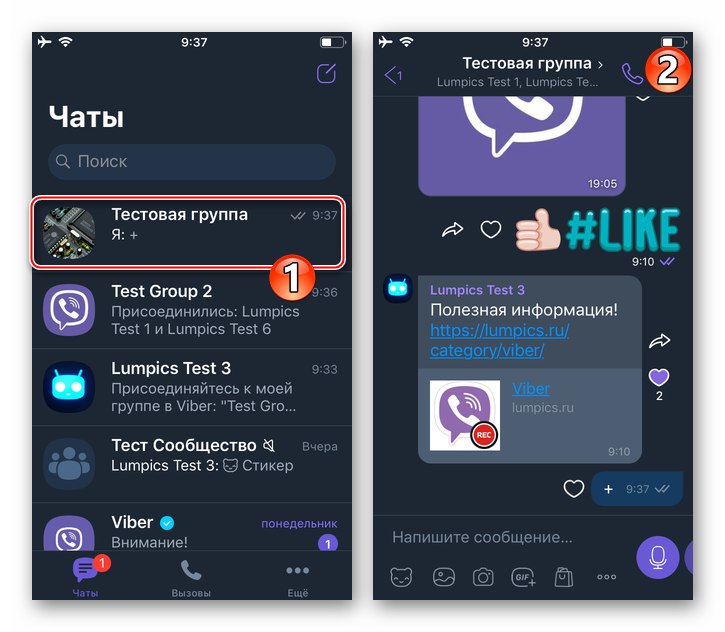
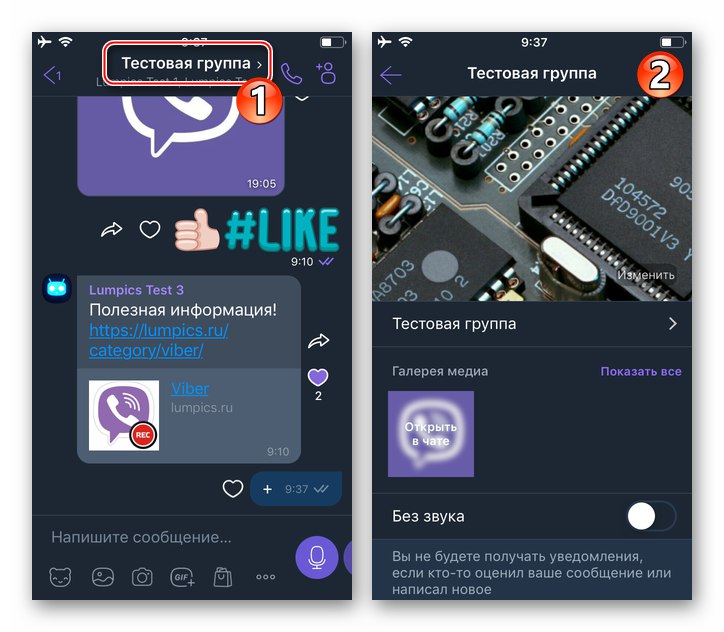

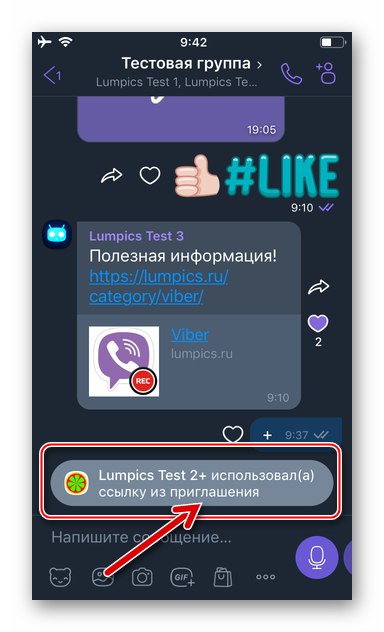
Windows
V aplikácii Viber pre Windows niektoré funkcie naznačujúce správu chatov nie sú poskytované. Toto poskytuje jediný spôsob pridania používateľa do skupiny, ak sa na tento účel používa iba počítač. Výsledok môžete dosiahnuť za predpokladu, že sú doň zadané údaje potenciálneho účastníka chatu „Kontakty“ tvoj posol.
Prečítajte si tiež: Pridávanie položiek do Kontaktov v aplikácii Viber pre Windows
- Otvorte Viber na počítači a kliknite na názov skupinového rozhovoru, do ktorého chcete pridať účastníka.
- Ďalšie akcie majú dve varianty:
- Otvorte zoznam používateľov, ktorí sú už v skupine. Kliknite na ikonu „Ja“ v oblasti s názvom rozhovoru a kliknutím rozbaľte sekciu „Účastníci“ v oblasti zobrazenej napravo od okna programu Messenger.
![Viber pre Windows otvorí zoznam účastníkov skupinového rozhovoru]()
Kliknite na možnosť odkazu Pridaťnad zoznamom používateľských mien.
![Viber pre Windows Pridajte členov do skupiny z ponuky Podrobnosti]()
- Alebo kliknite na ikonu „Pridať účastníkov“ napravo od názvu skupiny nad oblasťou správ.
![Viber pre Windows Tlačidlo Pridať účastníka v okne skupinového rozhovoru]()
- Otvorte zoznam používateľov, ktorí sú už v skupine. Kliknite na ikonu „Ja“ v oblasti s názvom rozhovoru a kliknutím rozbaľte sekciu „Účastníci“ v oblasti zobrazenej napravo od okna programu Messenger.
- Začiarknite políčko vedľa mena používateľa, ktorý sa má pridať do združenia, alebo vyberte niekoľko záznamov v adresári, ak je potrebné pridať viac ako jeden kontakt do zoznamu členov skupiny.
- Po dokončení výberu budúcich účastníkov konverzácie kliknite na tlačidlo „Uložiť“.
- Týmto je dokončené riešenie úlohy, ktorá zaznie v názve článku z počítača - používatelia vybratí v priebehu kroku 3 sa už stali členmi skupiny, čo sa potvrdí prijatím príslušnej servisnej správy v chate.
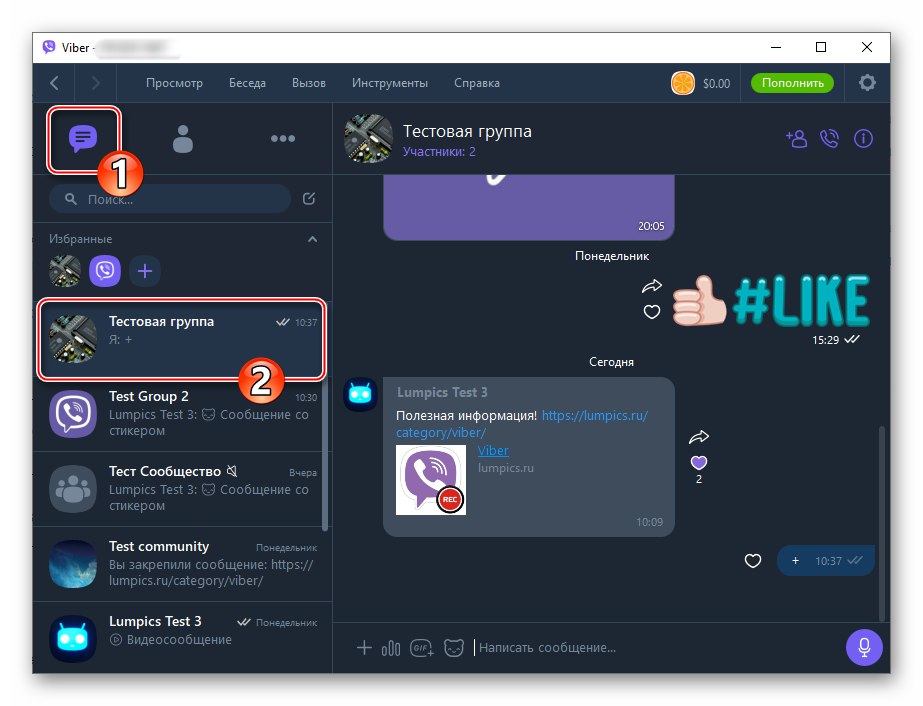
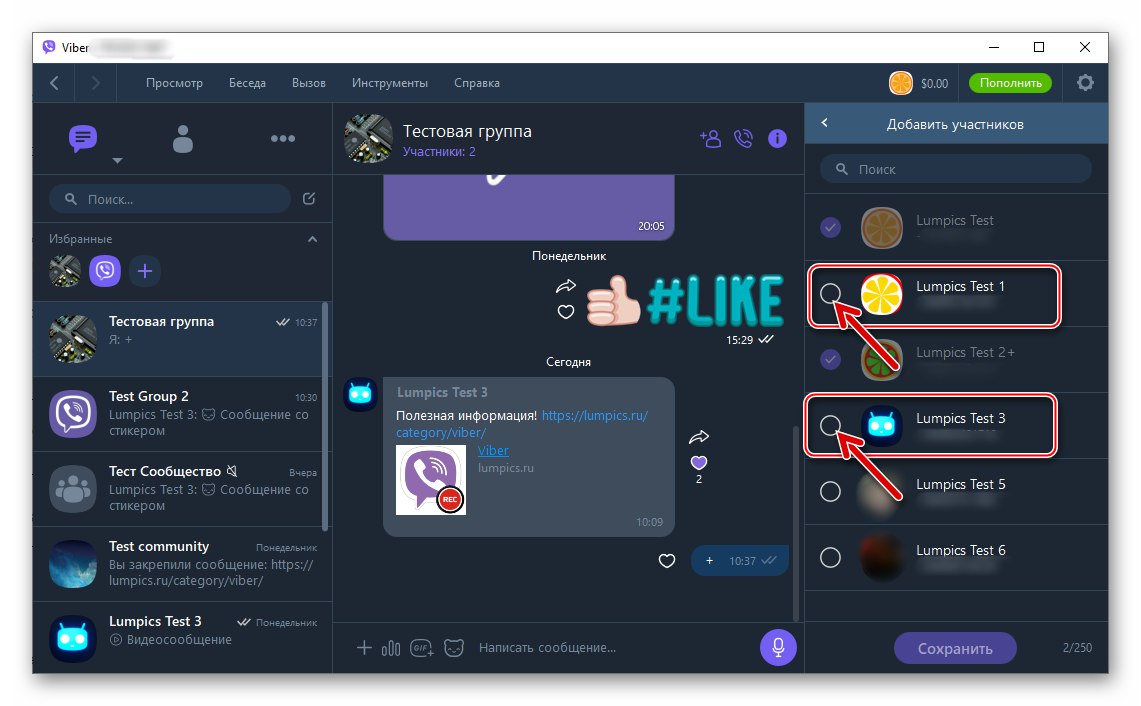
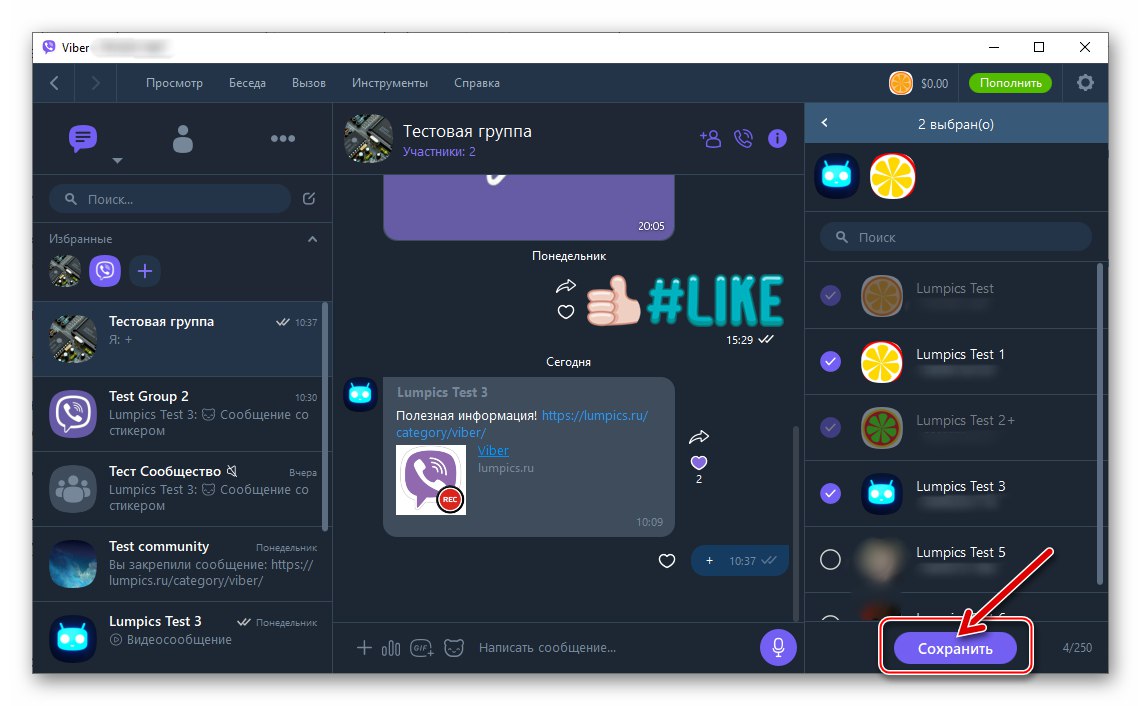
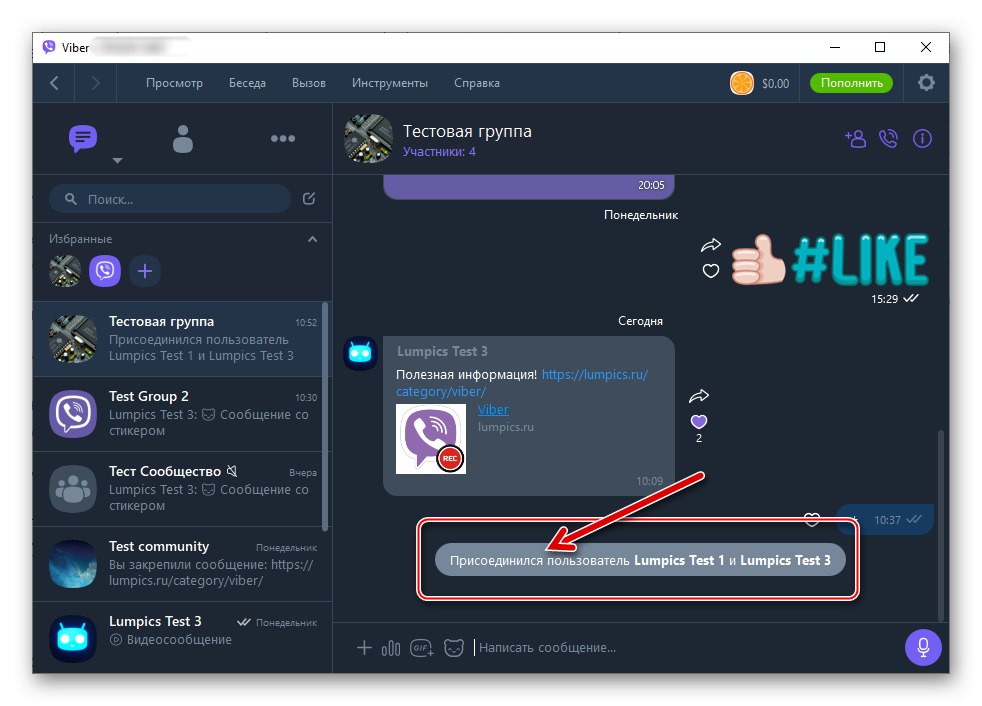
Záver
Ako vidíte, pridávanie používateľov Viberu do chatu je veľmi jednoduché, najmä ak sú údaje o nových členoch skupiny zadané do adresára posla osoby, ktorá ich pozýva na chat. Zároveň nezabudnite, že nie všetkým vašim kontaktom sa môže páčiť, v skutočnosti vynútené, zahrnutie do tej či onej konverzácie.